WiMAXといったモバイルルーターを持たないノマド族にとって、スマホのLTE回線でノートパソコンがネットに繋がるテザリングはまさに神機能。自分もテザリング派で、ファミレスで仕事をする時はiPhoneとMacBookAirの名コンビが光ります。
そんな自分が最近知ったことが、テザリングには2種類あるということ。あなたは知ってましたか?
テザリングにはBluetoothとWi-Fiがある
主にiPhoneにMacをテザリングさせる方法は、Bluetoothを使う方法とWi-Fiを使う方法の2つあります。
- iPhone → Bluetooth → MacBookAir
- iPhone → Wi-Fi → MacBookAir
そして、それぞれにはメリットやデメリットがあるんです。Bluetoothを使う時と、Wi-Fiを使う時の接続方法とメリットは次です。
Bluetoothを使う時
- iPhoneのWi-Fiをオフ
- iPhoneのBluetoothをオン
- iPhoneのインターネット共有を「BluetoothとUSBのみ」にする
- Mac側のWi-Fiを切る
- Mac側の「システム環境設定」→「Bluetooth」からiPhoneを検出してペアリングする
- 次回以降はiPhoneのWi-FiをオンにしてもBluetoothで接続可能です
テザリングでBluetoothを使うメリット
消費電力を押さえられる
テザリングでBluetoothを使うデメリット
たまに途中で接続が途切れる
感覚的にちょっと通信速度が遅い(1.10Mbps:136.47KB/sec)
Wi-Fiを使う時
- iPhoneのWi-Fiをオン
- iPhoneのインターネット共有をオン
- Mac側のWi-Fiから自分のiPhoneを探してパスワードを入力
テザリングでWi-Fiを使うメリット
LTEの高速通信ができる(20.82Mbps:2.60MB/sec)
テザリングでWi-Fiを使うデメリット
電池の消耗が早い気がする
まとめ
両方試した感覚ですが、Bluetooth接続だとiPhoneの電池の減りが若干遅い気がして通信速度も気持ち遅いかな?という感じ。一方のWi-Fi接続は、設定は簡単ですが電池の消耗が気になります。
手際が求められるクライアントとの打ち合わせの時はWi-Fiが安定ですが、通信速度はその場所のLTE回線の混み具合や繋がりやすさにも関係するので、長時間ノマドは節電のBluetooth接続が定着しそうです。
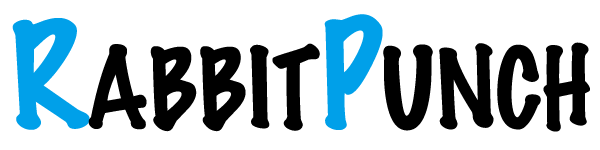



この記事のコメント